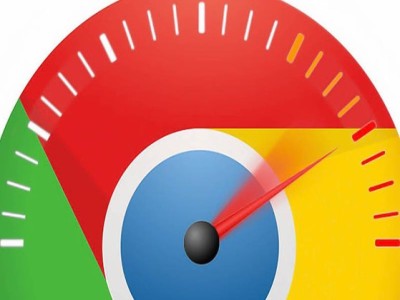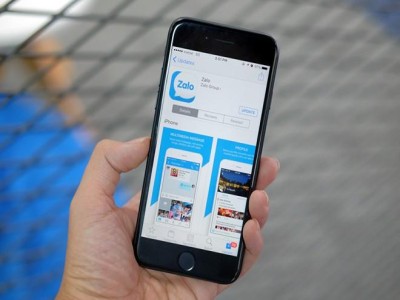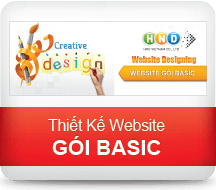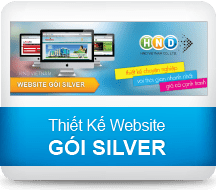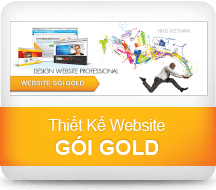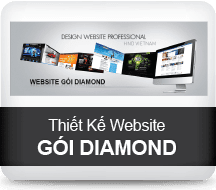8 công cụ kiểm tra stress test hữu ích cho CPU
Khi thực hiện stress test CPU, có nghĩa là bạn đang kiểm tra tính ổn định và độ tin cậy của phần cứng để có thể ép xung CPU chẳng hạn. Hiệu năng máy tính phụ thuộc vào tốc độ của bộ xử lý có thể dễ dàng thực hiện các tác vụ khó.
Các công cụ trong bài viết này rất hữu ích trong việc kiểm tra stress test CPU. Trước khi thực hiện, bạn cần biết rằng các thử nghiệm này ở mức tải cao nhất có thể gây nóng máy.
Công cụ kiểm tra stress test CPU
- 1. HeavyLoad
- 2. AIDA64 Extreme
- 3. Stress-Ng
- 4. Geekbench 4 (Mac)
- 5. CPUX
- 6. Overclock Checking Tool
- 7. Prime95
- 8. Novabench
1. HeavyLoad
HeavyLoad đến từ nhà phát triển Jam Software có thể khiến máy tính ở trong tình trạng hoạt động hết công suất để bạn có thể đánh giá các thành phần máy tính tốt hơn.
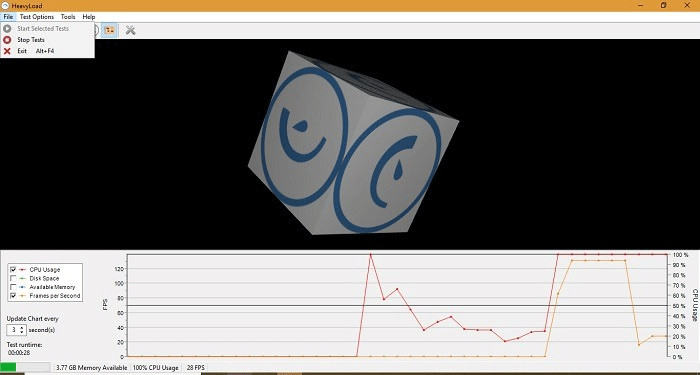
Bạn nên thử với các ứng dụng, trương trình, trình duyệt khác nhau cùng một lúc. Bạn sẽ nhanh chóng biết những thành phần nào không nên sử dụng khi mở quá nhiều cửa sổ.
2. AIDA64 Extreme
AIDA64 là một công cụ rất mạnh, tương thích với tất cả các hệ thống của Microsoft từ 95/98 đến Windows Server 2016. Nó có thể thực hiện phân tích bộ nhớ đa luồng và kiểm tra hiệu năng bộ nhớ cache.
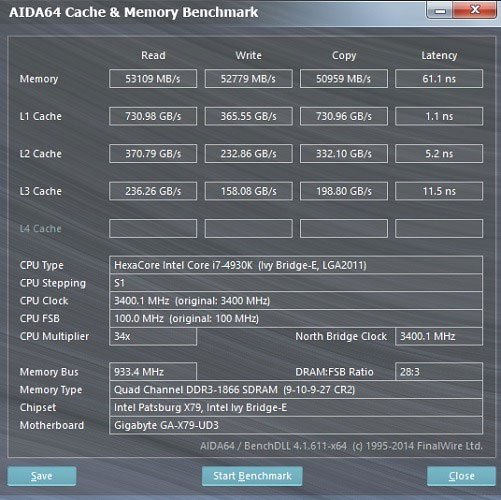
Phần mềm có các bài kiểm tra bổ sung về điện áp, tốc độ quạt, nhiệt độ và nhiều thứ khác nữa. Đây là một công cụ chẩn đoán hoàn chỉnh.
3. Stress-Ng
Người dùng Linux có thể phụ thuộc vào công cụ đáng tin cậy này để thực hiện các bài kiểm tra load test trên các bản phân phối Linux. Các bài kiểm tra stress test CPU cụ thể bao gồm kiểm tra khả năng xử lý dữ liệu (floating point), integer, thao tác bit và luồng điều khiển.
Đối với Debian, bạn có thể cài đặt Stress-ng bằng lệnh sau:
sudo apt-get install stress-ng
Với Stress-ng, bạn có thể chỉ định phương thức CPU cụ thể, thời gian chờ, số lượng thao tác được hỗ trợ.
stress-ng --cpu 8--io 2 --timeout 30s --metrics.
4. Geekbench 4 (Mac)
Giống như Windows Taskbar, Activity Monitor của Mac cung cấp một bảng hoàn chỉnh tất cả các tiến trình CPU hiện có. Nhưng để thực hiện stress test, bạn cần tải thêm ứng dụng gọi là Geekbench 4. Nó thực hiện một loạt các bài kiểm tra load test cho bạn.
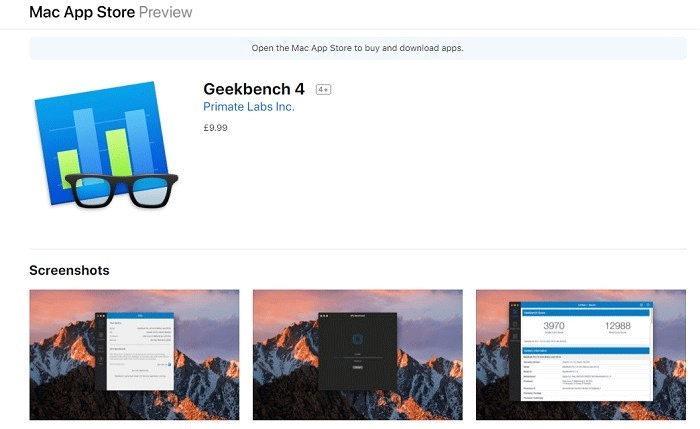
5. CPUX
https://cpux.net/cpu-stress-test-online
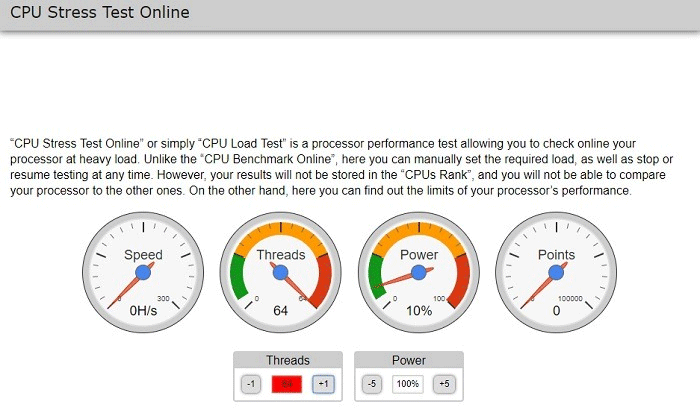
Không thích tải xuống bất kỳ phần mềm nào về máy tính? CPUX sẽ cung cấp cho bạn một bài kiểm tra stress test mạnh mẽ và đánh giá, xếp hạng hệ thống của bạn. Nếu nhập số lượng luồng tốt đa (64) và với công suất cao nhất (100%), máy tính của bạn có thể phải đối mặt với một vài vấn đề và mất nhiều thời gian để khắc phục nó. Do đó bạn không nên thực hiện stress test với thông số này.
6. Overclock Checking Tool
https://www.ocbase.com/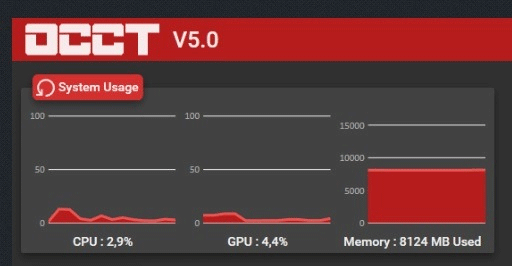
Phần mềm Windows này rất phổ biến cho CPU và một loạt các thử nghiệm kể từ năm 2003. Như tên gọi của nó, công cụ này kiểm tra việc ép xung giữa các thử nghiệm khác. Thay vì kết hợp tất cả các kết quả thành một, mỗi bài kiểm tra được thực hiện riêng.
7. Prime95
https://www.mersenne.org/download/#stresstest
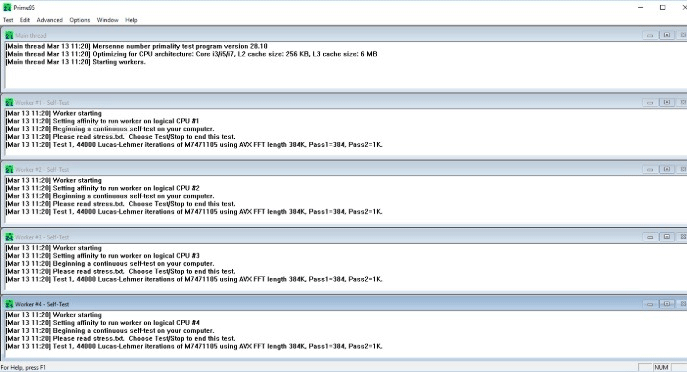
Phần mềm kiểm tra stress test này đã có mặt từ năm 1995. Prime95 hỗ trợ một loạt hệ điều hành như Windows, Linux, Mac và FreeBSD. Nó có thể thực hiện được nhiều công việc và cho kết quả tuyệt vời.
8. Novabench

Novabench là một công cụ được các nhóm CNTT trong các công ty lớn thường sử dụng để thực hiện nhiều bài kiểm tra CPU tải nặng. Nó cho kết quả nhanh chóng chỉ trong vài phút.
Nhiều công cụ chẩn đoán trực tuyến thực hiện kiểm tra stress test trên không chỉ CPU mà cả RAM, card đồ họa và GPU. Kết quả kết hợp như vậy không thể đưa ra thông tin chính xác. Câu hỏi duy nhất bạn cần câu trả lời là mức tải của máy tính mà không gây hiện tượng quá nóng.
Mỹ Hạnh (quantrimang.com)